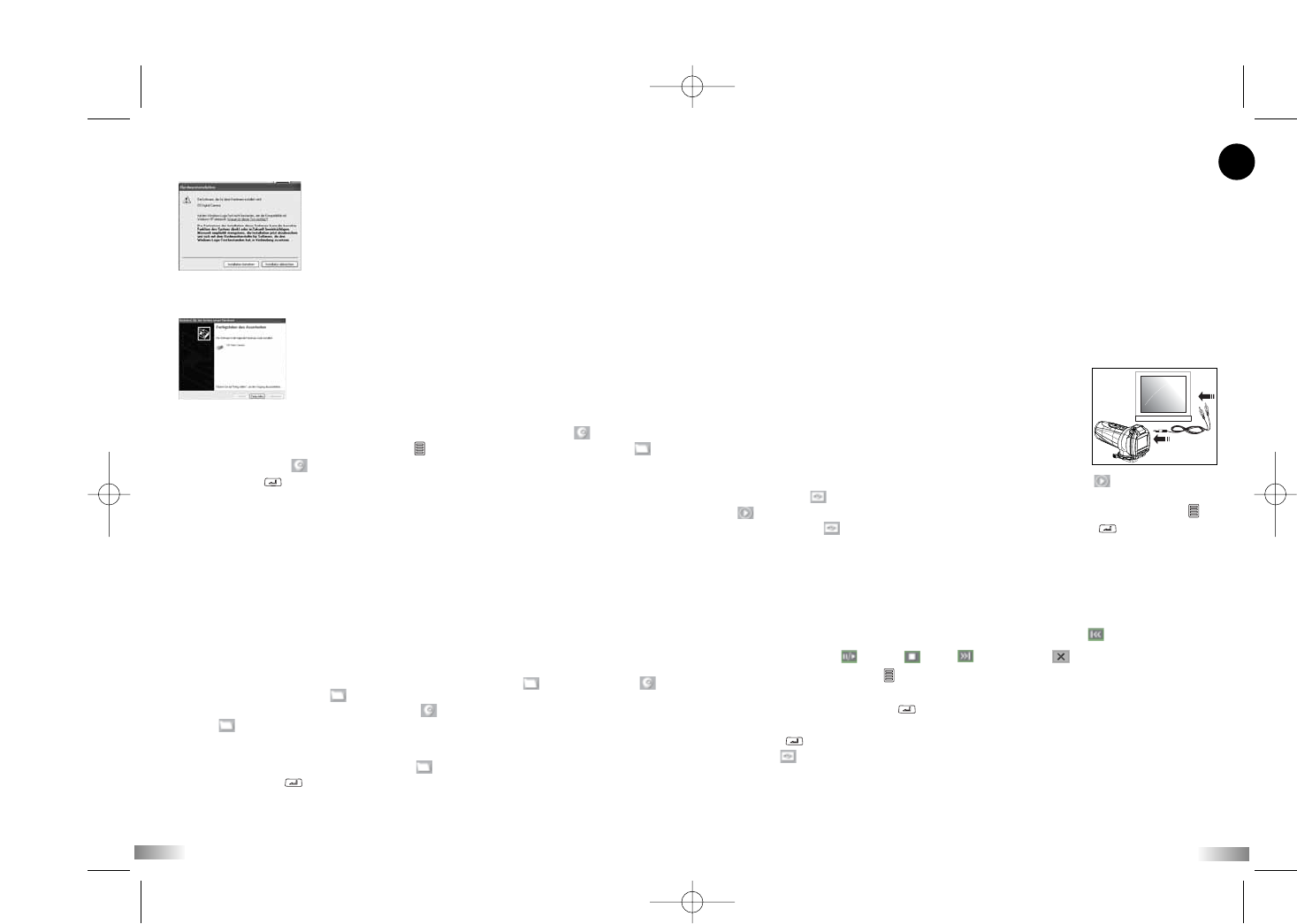19
20
4. Im folgenden Fenster erscheint eine Windows-Sicherheitsabfrage, welche Sie darüber
informiert, dass die Software den Windows-Logo-Test nicht bestanden hat. Wählen Sie ,,Diese
Treibersoftware trotzdem installieren“.
5. Sie werden darüber informiert, dass Ihre Webcam erfolgreich installiert wurde.
Wenn Sie nun auf ,,Fertigstellen" klicken, erscheint das gleiche Pop-Up Fenster wie in Schritt 1.
Sobald sie alle Schritte nocheinmal befolgt haben, steht Ihre ATC5K zum Einsatz als Webcam
bereit.
XI) Benutzung als Webcam
1. Um die Kamera als Webcam zu benutzen muss der Webcam-Modus eingestellt
werden. Drücken Sie die die Menütaste , während Sie sich im Datei-Modus
befinden, um zum -Modus zu wechseln. Bestätigen Sie Ihre Wahl, indem Sie die
Eingabetaste drücken.
2. Wenn Sie nachträglich von einem Modus zum anderen wechseln möchten, müssen
Sie die Verbindung zwischen Kamera und PC zunächst unterbrechen, bevor Sie die
ATC5K erneut anschließen und die zuvor aufgeführten Schritte wiederholen.
3. Die Kamera wird über den PC mit Strom versorgt.
Hinweis:
1. Videoaufnahmen werden im AVI-Format gespeichert.
2. Wenn die ATC5K bei eingelegter SD-Karte mit dem PC verbunden ist, werden die auf
der Karte gespeicherten Dateien im Ordner ,,100ATC5K“ angezeigt.
3. Die Webcam-Funktion wird nicht von Computern der Marke Apple Mac unterstützt.
Sie können ihre Videoaufnahmen auf einen MAC übertragen, indem sie die ATC5K
über ein USB-Kabel mit dem MAC verbinden.
1. Schalten Sie die ATC5K ein.
2. Schließen Sie die ATC5K über das USB-Kabel an den MAC an.
3. Wählen Sie nun zwischen den beiden Funktionen ,,Datei“ und ,,Webcam“ .
Die Einstellung ,,Datei“ erlaubt es Ihnen, die Dateien anzusehen, welche sich
auf der SD-Karte befinden. Das Symbol steht für die Webcam-Funktion.
4. Wenn auf der LCD-Anzeige der ATC5K erscheint, bedeutet das, dass die Kamera
korrekt mit dem MAC verbunden ist und die Dateien auf der Speicherkarte zur
Ansicht bereit stehen.
5. Wenn Sie sich für die Funktion ,,Datei“ entscheiden, müssen Sie Ihre Wahl mit
der Eingabetaste bestätigen. Das Laufwerk der ATC5K erscheint daraufhin im
Ordner [Arbeitsplatz].
* Wenn Sie die Kamera erstmalig an einen MAC anschließen, wird der erforderliche
Treiber automatisch installiert.
XII) Videofilmsequenzen über ein
TV-Gerät wiedergeben
1. Schalten Sie die ATC5K und das TV-Gerät aus.
2. Schließen Sie Ihre ATC5K über das AV-Kabel an Ihr TV-Gerät an.
3. Schalten Sie das TV-Gerät und die ATC5K ein.
4. Wählen Sie nun zwischen den beiden Einstallungen ,,Wiedergabe“ und
,,Bildsucher“ .
5. wird automatisch auf der LCD-Anzeige erscheinen. Drücken Sie die Menütaste , um
zur Einstellung zu wechseln und drücken Sie die Eingabetaste , um Ihre Wahl zu
bestätigen. Sobald Sie diese Funktion gewählt haben, erscheint ein Echtzeit-Bild auf Ihrem
Fernseher. Während sich die Kamera im Bildsucher-Modus befindet, sind alle Tasten mit
Aufnahmefunktionen inaktiv. Der TV-Modus wird automatisch aktiviert, sobald Sie die
Kamera über das AV-Kabel mit einem Fernsehgerät verbinden.
6. Während der Wiedergabe-Modus aktiv ist, werden die Abbildungen der Funktionstasten auf
dem TV-Bildschirm angezeigt. Die Funktionstasten sind: Zurück ,
Pause/Wiedergabe , Stopp , Vor und Löschen .
7. Drücken Sie die Menütaste , um den Cursor über die Abbildungen der
Funktionstasten zu bewegen.
8. Drücken Sie die Eingabetaste , um die hinterlegte Funktion auszuwählen.
9. Wählen Sie die Löschen-Abbildung, um eine Datei zu entfernen und drücken Sie
Eingabe , um Ihre Wahl zu bestätigen.
10. Sobald ausgewählt wurde, erscheint ein Echtzeit-Bild auf ihrem Fernseher und alle
Tasten mit Aufnahmefunktionen sind inaktiv. Um die normalen Menü-Funktionen wieder
nutzen zu können, muss lediglich die Verbindung über das AV-Kabel getrennt werden.
6. Öffnen Sie den Unterordner „ATC5K“ im Ordner [DCIM], um Ihre gewünschten
Videodateien auszuwählen. Kopieren Sie die gewünschten Videodateien auf Ihren
MAC.
7. Wenn Sie von einer Funktion zur anderen wechseln möchten, müssen Sie die
Kamera zunächst von Ihrem MAC trennen. Stellen Sie anschließend eine erneute
Verbindung her und wiederholen Sie die komplette Auswahl.
8. Die Kamera wird über den Computer mit Strom versorgt.
Hinweis:
Zum Lieferumfang der ATC5K gehört ein Webcam-Fuß.
Bitte benutzen Sie diesen, wenn Sie Ihre ATC5K als
Webcam einsetzen.
DE